Central Processing Unit (CPU) merupakan salah satu komponen terpenting dalam komputer. Dan, seperti tubuh manusia, ia membutuhkan suhu tertentu untuk bertahan hidup.
Suhu CPU akan bervariasi tergantung pada bagaimana Anda menggunakannya dan seberapa besar beban yang harus ditanggungnya.
Saat komputer menganggur, atau tidak menjalankan sesuatu yang intensif, tentu akan berbeda dengan saat Anda bermain game, merender video, atau menjalankan beberapa aplikasi sekaligus. Semakin besar beban atau semakin banyak aktivitas yang Anda lakukan, suhu CPU akan semakin tinggi.
Untuk bekerja secara optimal, CPU harus dijaga pada suhu yang ideal. Ketika suhu naik terlalu tinggi, dapat menyebabkan masalah kinerja atau kerusakan komponen. CPU modern mencakup perlindungan panas dan dapat membatasi kinerja jika menjadi terlalu panas. CPU yang panas berpotensi menyebabkan komputer mati. Suhu yang terus-menerus tinggi dapat menyebabkan komponen rusak atau memburuk lebih cepat dari biasanya.
Suhu CPU ideal
Suhu normal pada CPU adalah antara 40-70 derajat Celsius. Namun, suhu ideal untuk CPU bervariasi tergantung pada spesifikasi dan kondisi kerja yang berbeda-beda. Beberapa merek CPU memiliki suhu normal yang berbeda-beda, dan suhu yang lebih tinggi dapat menyebabkan masalah pada kinerja atau masalah keselamatan.
Meskipun berbagai prosesor di pasaran memiliki toleransi yang berbeda-beda, biasanya terdapat kisaran suhu yang paling baik untuk performa. Saat PC menjalankan program vital, suhunya harus antara 65 hingga 70 derajat Celcius. Saat bermain game atau mengoperasikan aplikasi yang rumit, suhu ini dapat dengan cepat naik hingga kira-kira 80 derajat Celcius.

Suhu maksimal yang aman untuk CPU bervariasi tergantung pada merek dan modelnya. Biasanya, suhu maksimal yang aman untuk CPU adalah antara 80-95 derajat Celsius. Namun, suhu tersebut mungkin masih terlalu tinggi untuk beberapa model CPU dan dapat menyebabkan masalah kinerja atau kerusakan jangka panjang.
Oleh karena itu, sangat penting untuk memantau suhu CPU dan memastikan bahwa suhu tidak melebihi batas yang ditentukan oleh produsen. Jika suhu terlalu tinggi, pertimbangkan untuk menambah pendingin atau memeriksa apakah ada masalah dengan sistem pendingin.
Cara memeriksa suhu CPU
Berikut adalah beberapa cara untuk memeriksa suhu CPU:
- Menggunakan perintah command line: seperti perintah “sensors” pada Linux, atau “wmic” pada Windows. Cara menggunakannya adalah dengan membuka terminal dan mengetikkan perintah tersebut, lalu melihat informasi suhu dari bagian “CPU”.
- Menggunakan perangkat lunak monitoring suhu: seperti Speccy, Core Temp, atau HWMonitor. Cara menggunakannya adalah dengan mengunduh dan menjalankan perangkat lunak, lalu melihat informasi suhu dari bagian “CPU” atau “Core”.
- Menggunakan BIOS atau UEFI: beberapa motherboard memiliki pengaturan untuk memantau suhu dalam BIOS atau UEFI. Cara menggunakannya adalah dengan masuk ke BIOS atau UEFI dan melihat informasi suhu dari bagian yang sesuai.
Cara memeriksa suhu CPU menggunakan Command Line Windows
Untuk memeriksa suhu CPU menggunakan command line di Windows, Anda dapat menggunakan perintah “wmic”. Berikut adalah langkah-langkahnya:
- Buka Command Prompt.
- Ketikkan perintah:
wmic /namespace:\|root\wmi PATH MSAcpi_ThermalZoneTemperature get CurrentTemperature
- Informasi suhu CPU akan ditampilkan. Untuk mendapatkan suhu dalam Celcius, bagi dengan angka 10 dan kurangi suhu tersebut dengan angka 273.15 (misalnya: (3182/10)-273.15 = 45.05 Celcius).
Catatan: Perintah ini mungkin tidak bekerja pada semua sistem, tergantung pada hardware dan driver yang digunakan. Jika perintah ini tidak bekerja, coba gunakan perangkat lunak suhu seperti Speccy, Core Temp, atau HWMonitor.
Cara memeriksa suhu CPU menggunakan Core Temp
Untuk memeriksa suhu CPU menggunakan Core Temp di Windows, ikuti langkah-langkah berikut:
- Unduh dan instal Core Temp dari situs web resmi.
- Buka Core Temp setelah instalasi selesai.
- Core Temp akan menampilkan informasi suhu CPU dalam derajat Celsius, termasuk suhu masing-masing inti.
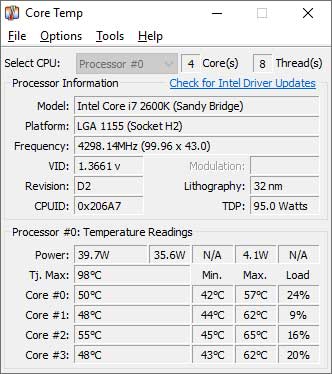
Anda juga dapat mengubah pengaturan Core Temp untuk menampilkan informasi suhu CPU pada system tray atau melalui gadget. Cara untuk melakukan ini dapat ditemukan pada menu pengaturan atau dokumentasi Core Temp.

